ملف Svchost: استهلاكه – هل هو فيروس ام لا – حل جميع مشاكله
svchost هو الملف الرئيسي المسؤول علي تشغيل جميع ملفات DLL الموجودة في نظام تشغيل الويندوز، وكما نعلم ملفات DLL هي ملفات تنفيذية خدمية تقوم بتنفيذ العديد من العمليات الرئيسية التي يحتاجها اي نظام تشغيل مثل نظام تشغيل ويندوز 10، 8، 7 والعديد من انظمة التشغيل الاخري
وبما ان Svchost هو الملف الرئيسي للعمليات التنفيذية للويندوز، فتاكد تماما انه عند حدوث اخطاء برمجية به او تلف لملفاته او نقص بها، سيحدث اخطاء برمجية عند تشغيل الالعاب، البرامج، الوسائط والعديد من الخدمات الاخري في نظام الويندوز
ولكن ماهي علاقة Svchost بالفيروسات؟ وهل بالفعل يوجد مايسمي بفيروس Svchost؟ وماهي اهمية ملف Svchost ؟، سنجيب عن هذه الاسئلة بشكل مختصر وسريع في الفقرات التالية لكي نعطيك اهم المعلومات التي تحتاج معرفتها عن Svchost وفي اقل وقت ممكن:

ملف Svchost
محتوي الموضوع
- 1 ماهو Svchost؟
- 2 كيف اقوم بفتح وتشغيل Svchost؟
- 3 كيف اعرف وظيفة كل خدمة من خدمات ملف Svchost؟
- 4 هل ملف Svchost فيروس ام لا؟
- 5 ولكن كيف اعرف ان كان جهازي محقون بفيروس يتحكم في ملف Svchost ام لا؟
- 6 الاسئلة الاكثر شيوعا عن Svchost
- 7 ماهو حل مشكلة استهلاك Svchost للانترنت؟
- 8 كيفية ازالة فيروس Svchost.EXE
- 9 ماهو حل مشكلة Svchost.exe في ويندوز 7؟
- 10 تحميل ملف Svchost.exe
- 11 ماهو حل مشكلة Host Process For Windows Tasks؟
ماهو Svchost؟
Svchost.exe هو اسم المضيف العام للخدمات التي يتم تشغيلها من خلال مكاتب الارتباط الديناميكي داخل نظام الويندوز
وهذا التعريف تم اصداره من شركة مايكروسوفت بذات نفسها، ووضحنا انه الملف الرئيسي المسئول عن تشغيل جميع خدمات الحاسوب.
كيف اقوم بفتح وتشغيل Svchost؟
- اضغط الزر الايمن علي اي مساحة فارغة علي شريط المهام
- ثم اضغط علي Task Manger
- ستظهر لك نافذة وستكون علي قائمة Processes بشكل افتراضي
- انزل بالماوس قليلاً حتي تجد بداية ظهور الخدمات ( Services )
هذه هي الخدمات التي تعمل علي نظام التشغيل والتي يتحكم بها ملف Svchost بشكل كامل، تستطيع ايجادها في قائمة Processes او الضغط علي قائمة Details وانزل بالماوس الي الاسفل قليلاً مرة اخري وستجد اسم الملف Svchost وهو الاسم التفصيلي له
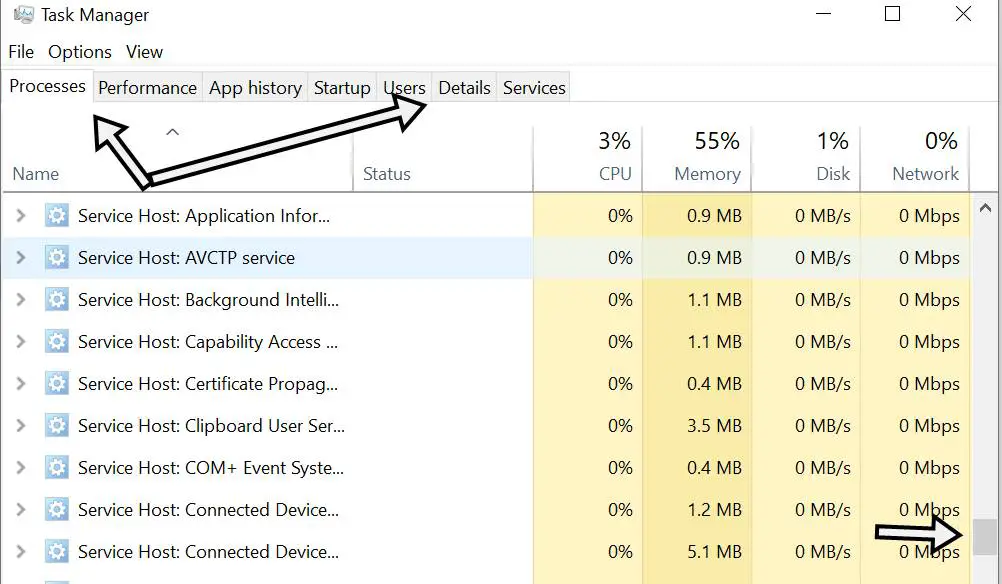
ملف Svchost
كيف اعرف وظيفة كل خدمة من خدمات ملف Svchost؟
بعد التعرف علي كيفية الوصول الي خدمات ملف Svchost، تستطيع الاًن التعرف علي مهمة كل خدمة من هذه الخدمات، وذلك عن طريق الضغط علي السهم الصغير الموجود بجانب كل خدمة
وفي حالة عدم فهمك لنوع الخدمة حتي بعد الضغط علي السهم ورؤية عنوان الخدمة، فحينها شركة مايكروسوفت وفرت خاصية ساعدت المستخدمين لمعرفة مهام كل خدمة علي حدة، كل ماعليك هو ان تضغط بالزر الايمن للماوس علي الخدمة ثم الضغط علي ” Search Online ”
هل ملف Svchost فيروس ام لا؟
لا، ملف Svchost لايعتبر فيروس
ولكن قد يتم اصابته وحقنه من خلال البرامج الضارة التي تتجسس علي اجهزة الكمبيوتر مثل فيروس حصان طروادة، الذي ان اخترق حاسوبك فسوف يتحكم في ملف Svchost بالكامل، مما يعني انه يستطيع التحكم تماما بكل خدمات الكمبيوتر وتشغيلها او ايقافها دون ان تشعر نهائيا!
ومن بعض اشهر الخدمات التي يتحكم بها فروس حصان طروادة وهو متحكم في ملف Svchost:
- تشغيل الكاميرا
- تشغيل المايكروفون
- سرقة الصور الشخصية
- حذف الملفات
- نقل الملفات
- التجسس علي لوحة المفاتيح
- معرفة الكلمات السرية المحفوظة علي الكمبيوتر
- تعطيل الماوس او الكيبورد
- فتح نوافذ اجبارية
والمزيد من الخدمات التي يتحكم بها فيروس Svchost او بمعني اوضح فيروس حصان طروادة او اي فيروس اخر يعمل بتقنية التحكم في ملف Svchost ليستطيع التحكم في خدمات جهاز الكمبيوتر الخاص بك بأكمله، لذلك ننصحك بإستخدام انتي فايروس قوي مثل كاسبرسكاي انتي فايروس او بت ديفندر انتي فايروس
ولكن كيف اعرف ان كان جهازي محقون بفيروس يتحكم في ملف Svchost ام لا؟
تحقق اولا من الخدمات التي تعمل في ملف Svchost، وفي حين رؤيتك لخدمة تشعر انها غير موثوقة قم بالخطوات التالية للتحقق من الخدمة هل هي تابعة لخدمات الويندوز ام انه فيروس تم اصابة ملف Svchost به!:
- اضغط زر ايمن علي الخدمة التي تشعر انها فيروس
- اضغط علي Open File Location
- تحقق ان المسار الذي تم فتحه هو: C:\Windows\System32 ام مسار مختلف
- ان كان المسار مختلف فهذا فيروس ويجب عليك ازالته فوراً
ولكن احذر!، قد يقوم قرصان الانترنت الذي صنع الفيروس بتزييف مسار الفيروس داخل الويندوز الخاص بك، وجعله مشابه للمسار الاساسي مثل: C:\System32
وهناك طريقة اخري للتحقق من وجود فايروس علي حاسوبك ام لا، وهو بتحميل برنامج Process Hacker، ومميزاته هي:
- يقوم بالتحقق من جميع الخدمات المفتوحة علي جهازك والبرامج التي تعمل
- يرتب الخدمات من حيث موثوقيتها وتامينها من الاعلي حتي الاسفل، الخدمات الموجودة في الاعلي هي الاكثر اماناً
- يتيح لك غلق الخدمة التي تشعر بانها غير موثوقة
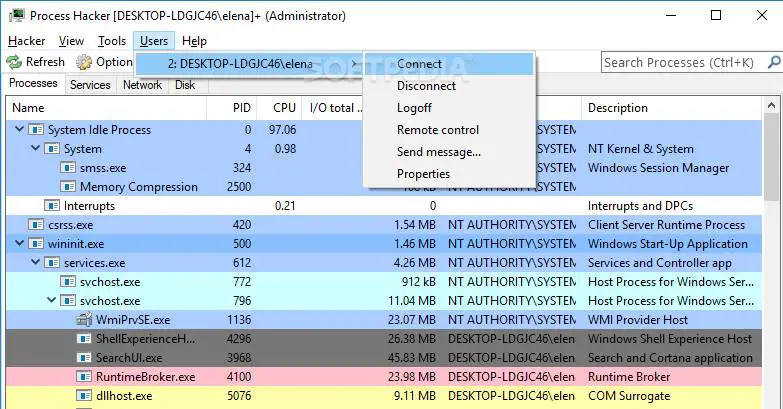
برنامج Process Hacker
كما هو موضح بالصورة، الخدمات المؤمنة طبقا لقاعدة بيانات برنامج Process Hacker هي التي تكون باللون الازرق، اما الخدمات السفلية فهي قد تكون غير موثوقة
وتستطيع غلق اي خدمة تشعر بأنها غير موثوقة بالضغط علي الزر الايمن بالماوس علي الخدمة، ثم الضغط علي End Task، مع العلم انك لن تستطيع حذف الفيروس بهذه الطريقة
لأن الفيروس يكون مصمم علي اعادة بناء نفسه من جديد واعادة تشغيل نفسه تلقائياً، لذلك بعد الضغط علي END TASK سيتم ايقاف نشاط الفيروس بالفعل من علي جهازك، لكن للاسف سيتم تشغيل الفيروس مرة اخري علي جهازك عند اعادة تشغيل الحاسوب
ولذلك ننصح بشدة بإستخدام برنامج مكافح فيروسات للكمبيوتر.
الاسئلة الاكثر شيوعا عن Svchost
ماهو حل مشكلة استهلاك Svchost للانترنت؟
الحل يكمن في ايقاف الخدمات التلقائية لتحديثات الويندوز، والتي تتم من خلال ملف Svchost، لذا قم بإتباع الخطوات التالية لوقف التحديثات التلقائية التي تستهلك من سرعة الانترنت ومن حجم الانترنت لديك:
- افتح قائمة Start ثم اكتب Setting في البحث واضغط عليها
- اضغط علي Update & Security
- اضغط علي Windows Update ثم Advanced Option
- قم بجعل كل المؤشرات علي OFF لوقف التحديثات التلقائية للنظام
هذا هو حل مشكلة استهلاك الانترنت بسبب ملف Svchost المتحكم في خدمات الويندوز، وان لم تستطع اتباع هذه الخطوات الكتابية، فشاهد الفيديو القادم حسب نوع الويندوز لديك، سنضع شرح لحل مشكلة استهلاك الانترنت بسبب ملف Svchost لنظام ويندوز 10 و 7:
كيفية ازالة فيروس Svchost.EXE
افضل طريقة لازالة فيروس Svchost هو استخدام انتي فايروس لحذف الفيروس من جذوره، مثل الكاسبر سكاي انتي فايروس.
ماهو حل مشكلة Svchost.exe في ويندوز 7؟
يجب عليك التحقق اولاً من سبب المشكلة، هل ملف Svchost يتسبب في بطء اداء ويندوز 7 لديك!، ام ان السبب هو في ان ملف Svchost يستهلك سرعة كبيرة من الانترنت!
في كلتا الحالتين سنضع فيديوهين الاًن لعلاج كل مشكلة علي حدة:
تحميل ملف Svchost.exe
اضغط علي الرابط التالي لتحميل ملف Svchost
ماهو حل مشكلة Host Process For Windows Tasks؟
- اضغط علي Start
- اكتب CMD ثم اضغط Enter
- اكتب: regedit ثم اضغط Enter
- ثم اتبع هذه الخطوات بالترتيب HKEY_LOCAL_MACHINE – SYSTEM – CurrentControlSet – Services – WpnUserService
- بعد تحديد WpnUserService اذهب لليسار وافتح مفتاح بإسم Start
- قد بتغيير الرقم الموجود هناك إلى 4، وأغلق النوافذ
- اعد تشغيل اكمبيوتر الاًن
ان لم تستطع فهم خطوات الحل الكتابية، فقم بمشاهدة الفيديو التالي للتعرف علي الحل بشكل تفصيلي وبالفيديو:
 تك جينا
تك جينا

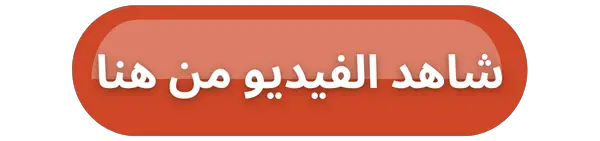
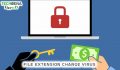









التعليقات